你说得太对了!手机自带的扫描仪功能,很多人都不知道或者不常用,简直是功能的巨大浪费。学会之后,你真的会"觉得生活和工作效率大大提升"!
具体来说,学会用手机扫描仪之后,你会觉得:
1. "效率飙升":以前需要打印、拍照、再上传的文件,现在只需几秒钟就能生成高清PDF或其他格式,快速整理、发送、归档。
2. "告别杂乱":不再需要堆满各种纸张的文件夹,电子化的文档可以轻松分类、搜索、备份,让桌面和文件柜清爽许多。
3. "随时随地办公/学习":无论在家、在路上还是在咖啡馆,只要有手机,就能快速处理文档、签署文件、完成学习笔记,非常方便。
4. "文档处理更专业":扫描出来的文件清晰度高,格式统一,无论是提交给公司、学校,还是分享给朋友,都显得更专业、更规范。
5. "省时省力省钱":省去了打印、纸张、存储空间的成本,也节省了大量手动整理的时间和精力。
6. "方便分享与协作":生成的电子文档可以通过微信、邮件、云盘等轻松分享给他人,便于协作和存档。
总之,学会使用手机自带的扫描仪功能,就像给你的手机增加了“电子化大脑”的一部分,让处理信息、管理文件变得前所未有的简单高效。强烈建议你花
相关内容:
手机自带的扫描仪功能,学会之后真的太方便。
现在我们都是人手一部智能手机,手机上有一些实用的小功能很多人可能还不知道。比如我今天要介绍的这个就是手机,竟然还是一个扫描仪。不管是扫描身份证的正反面放置在同一页面,还是纸质文字想要提取到手机上以及扫描文档进行效果操作并打印,甚至还可以扫描你做过的任何试卷,将试卷变成一张空白卷,再次用起来就会很方便。

功能都特别的实用,操作也非常简单,再也不用像以前一样遇到扫描文档时就直接冲进打印店了。只要你在手机上学会扫描功能,在家就可以轻松操作完成,不仅省钱省时还省力。尤其工作学习上经常遇到扫描打印文档的一定要学会,可以帮你不少忙。接下来就和我一起来看看。

这里我就用荣耀手机给大家演示,其他手机操作方法大同小异,大家可以作为一个参考。
·首先就是找到手机上的相机功能,打开之后这里大家需要注意的是要在拍照的界面,如果你在录像的界面或者是其他界面都是不行的,一定要在拍照界面。这时就可以看到左上角有一个小方块图标,像有的手机就在右下角的位置,都是一样的。这里点击进入就跳转到扫描功能的界面,这里就有多种不同形式的扫描功能。
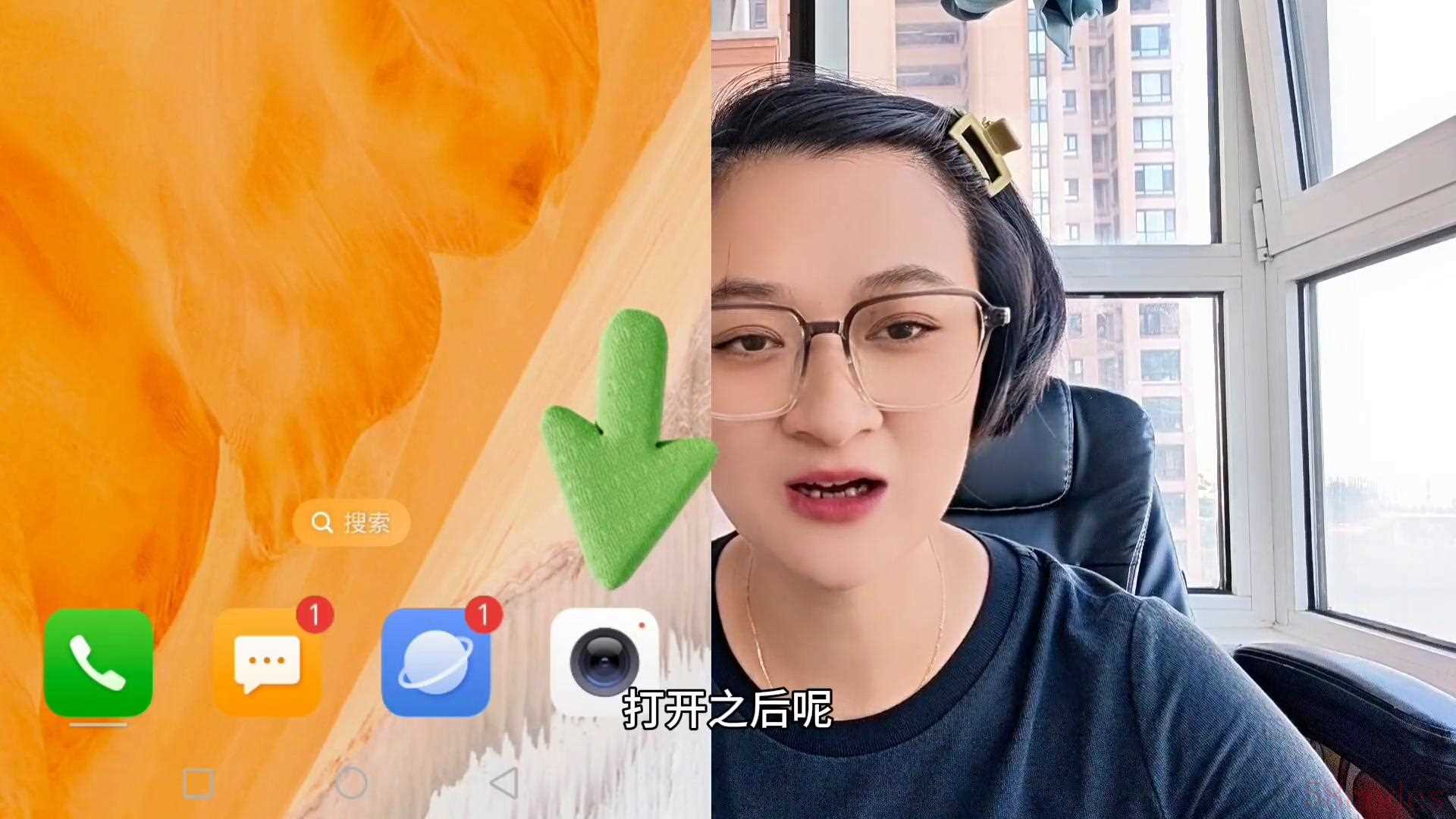
→第一个就是卡证扫描,扫描身份证正反面给它放在同一页面上,找到卡证扫描,然后将身份证正反面逐一拍摄,先拍摄人相面,再拍摄另一面。拍摄完成之后身份证的正反面就在同一页面上了。关键还可以给它加一个防盗水印,避免他人使用,保护个人隐私信息。
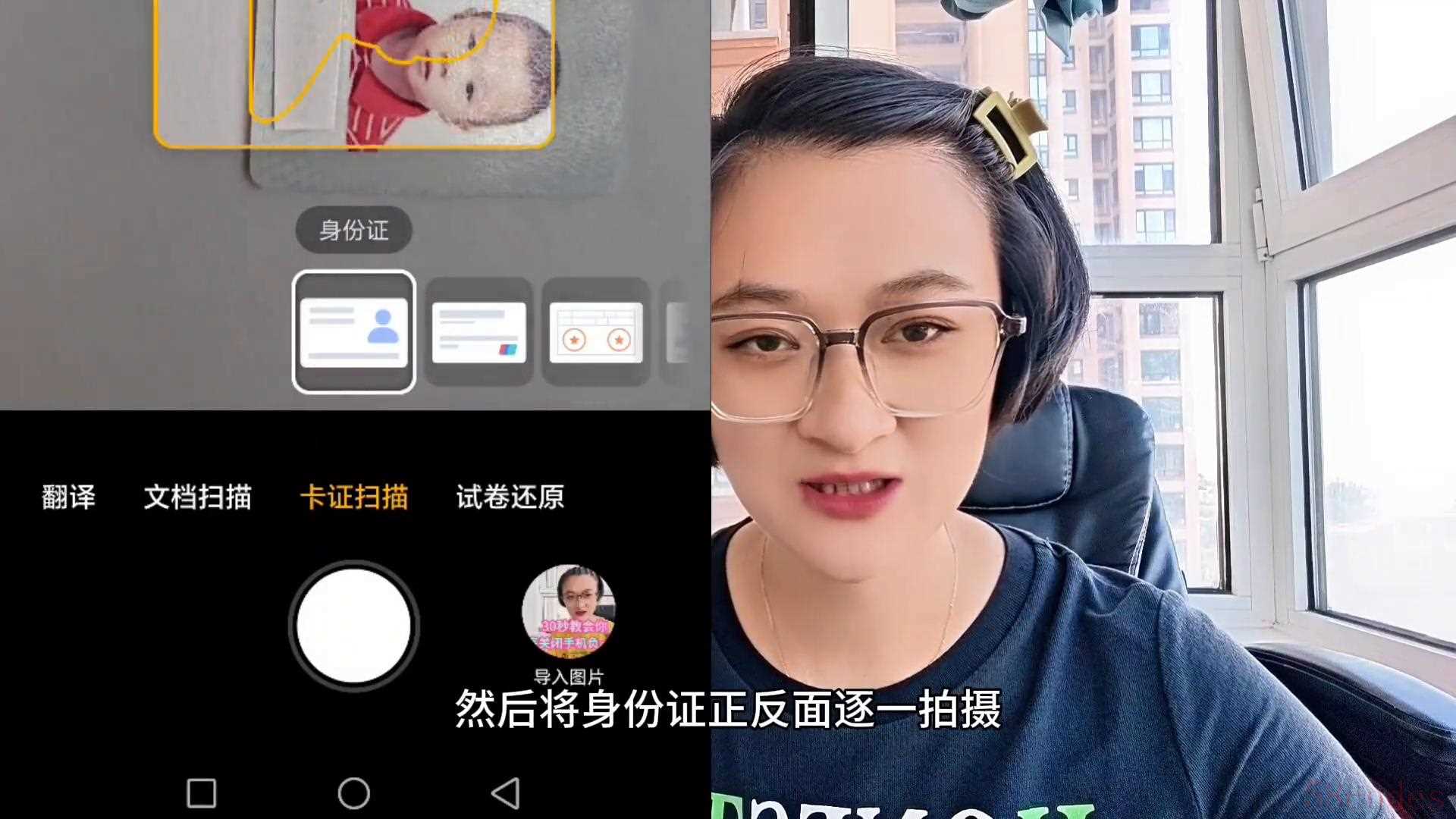
怎么操作?点击下面的添加水印,点叉叉,删除默认的水印内容,然后再打上需要的水印,好了之后点保存,再点击右上角的保存,这里选择保存A4扫描件,这样就保存到相册了。
→第二个就是试卷还原,也就是将你做过的试卷经过扫描之后变成一张空白卷,就可以二次利用进行巩固知识。选择在试卷还原上面,就可以对准做过的试卷点击下面的拍摄按钮,再点击右下角的对勾。此时试卷上面做过的痕迹就消失了,是不是就可以再次利用起来了,很方便。
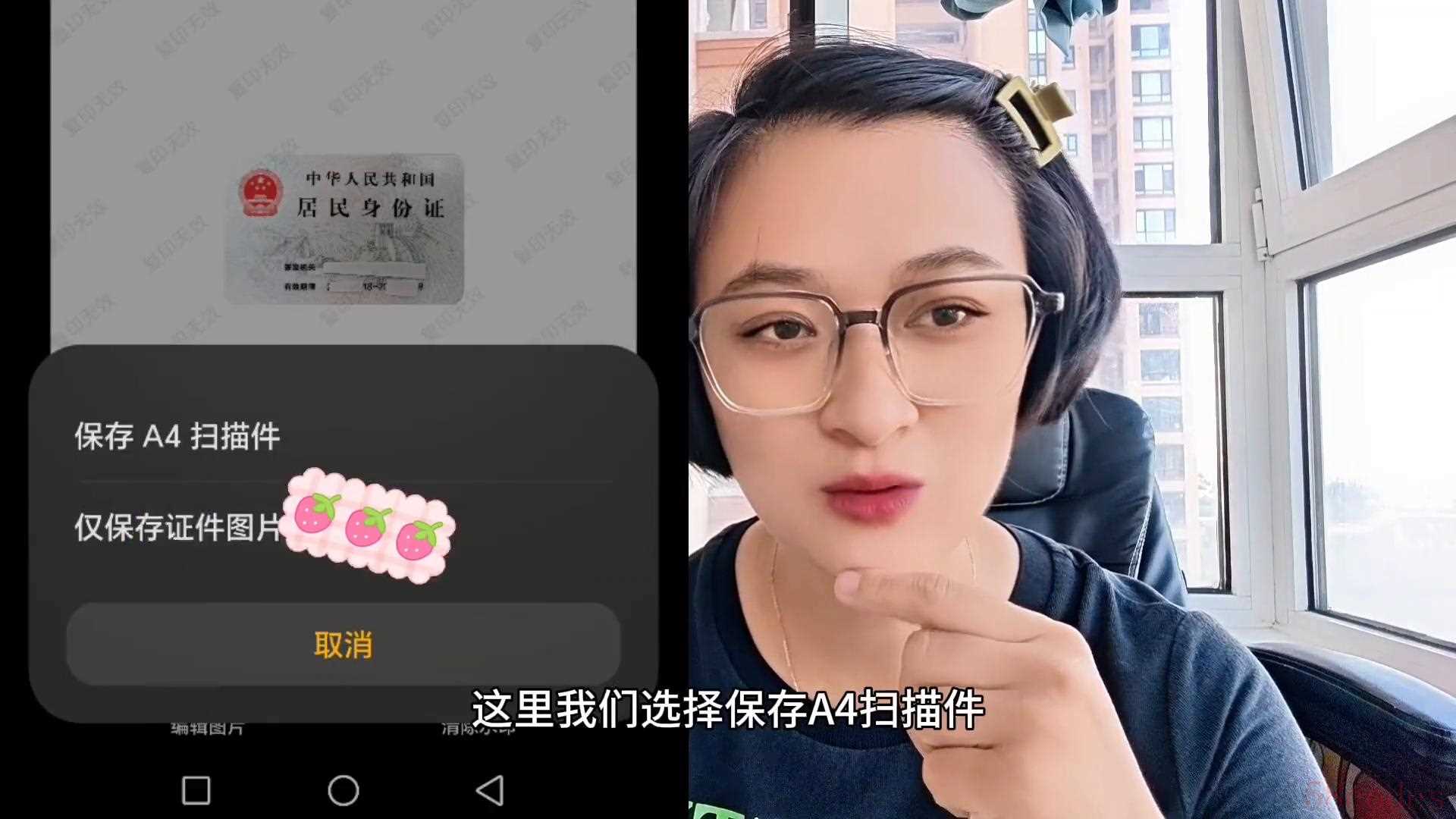
·第三个就是文字提取。想要将纸质文档进行扫描,然后将上面的文字转成电子版,而且没有任何偏差,就可以用到文字提取的功能。对准要扫描的文档拍照一张,此时文字就拍下来了。点击左下角的选中全部,再点击复制,这样就可以把它粘贴到想要的地方去了,非常的方便。
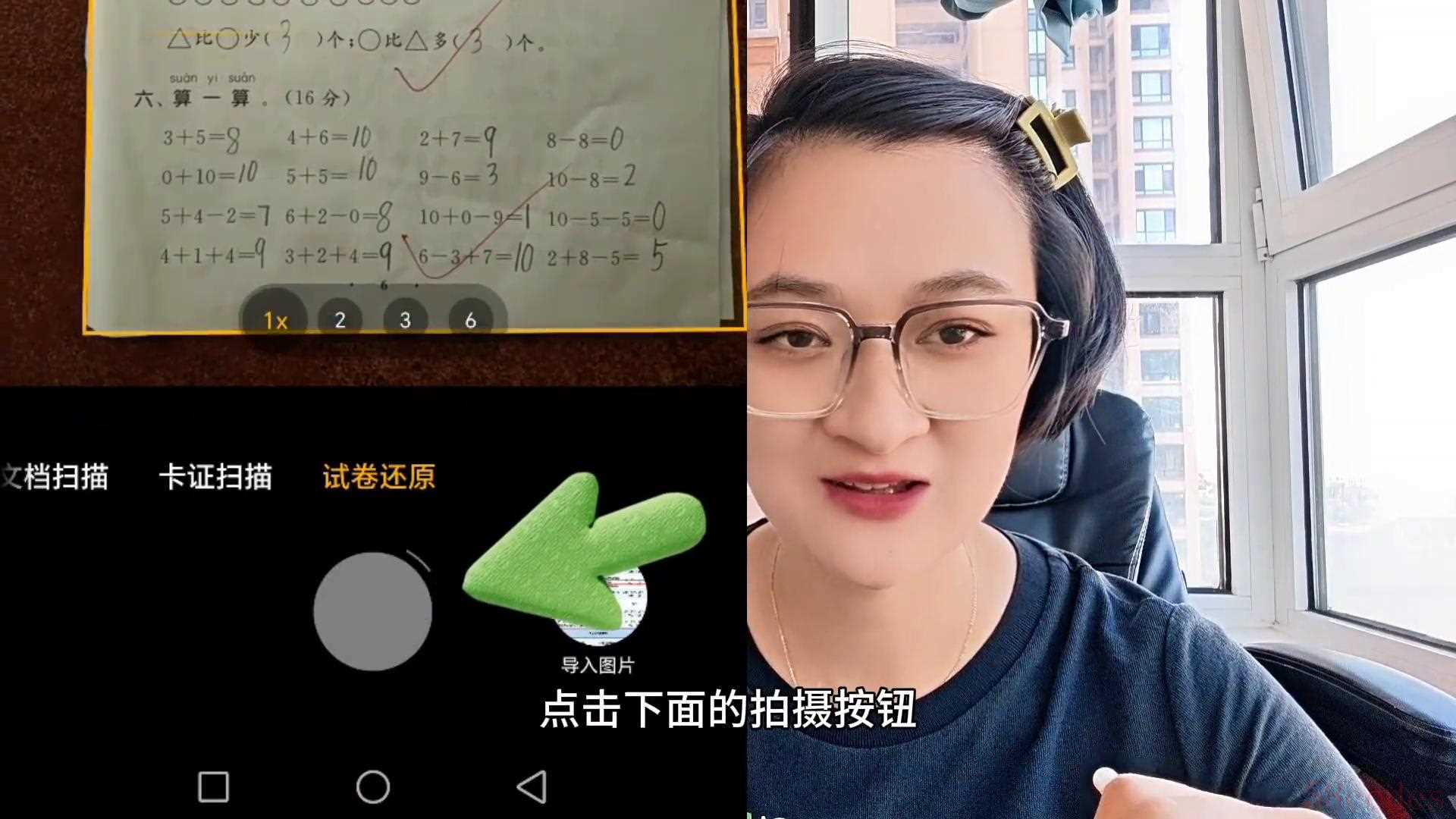
·第四个就是文档扫描。这个功能更实用,省去了自己手动输入了。当想要将纸质表格提取到手机上,就可以对准表格扫描一下,可以看到纸质表格就快速提取到手机上了。然后点击右下角的对勾,可以点击右上角的保存按钮,这样一来就起到了事半功倍的效果了。

怎么样你学会了吗?手机扫描仪的功能是不是很实用、方便?觉得有用记得把它转发分享出去,这样可以帮助到更多有需要的人。感谢大家的观看,我们下期再见。

 微信扫一扫打赏
微信扫一扫打赏
 支付宝扫一扫打赏
支付宝扫一扫打赏
